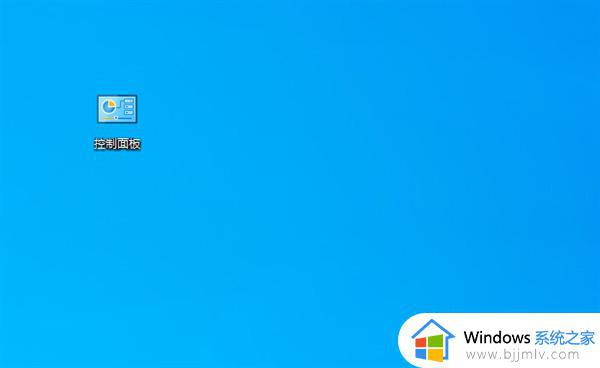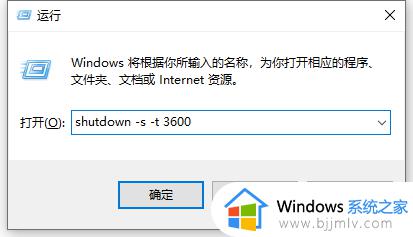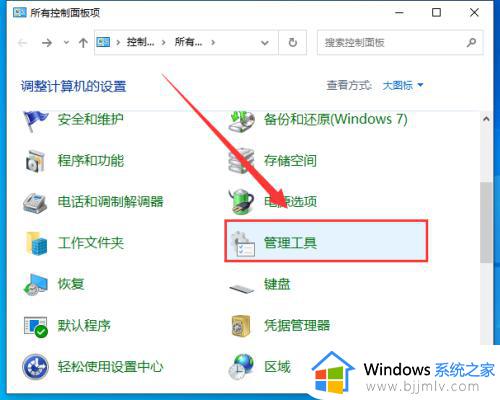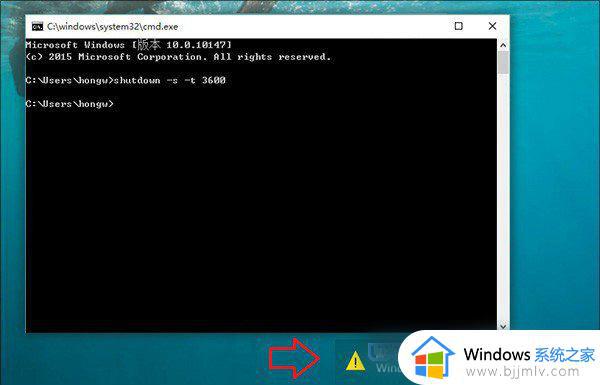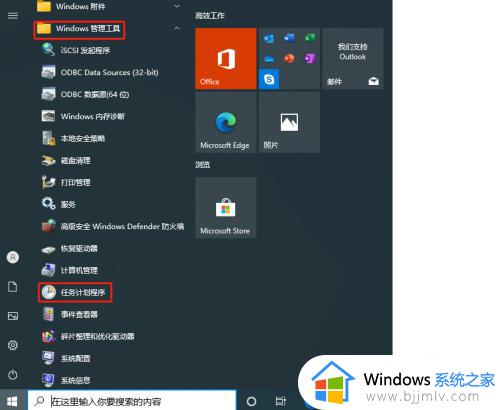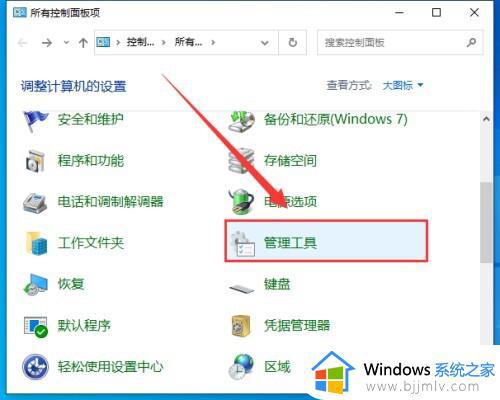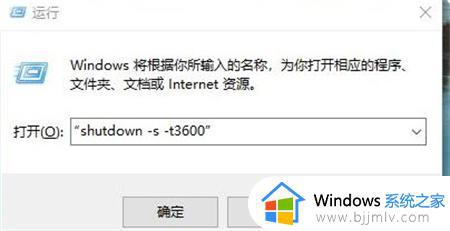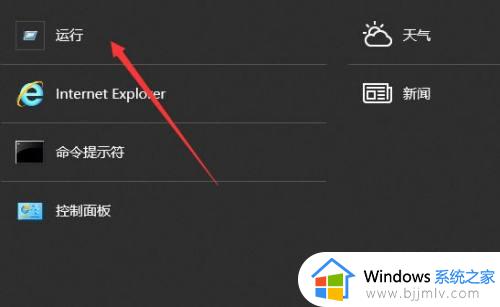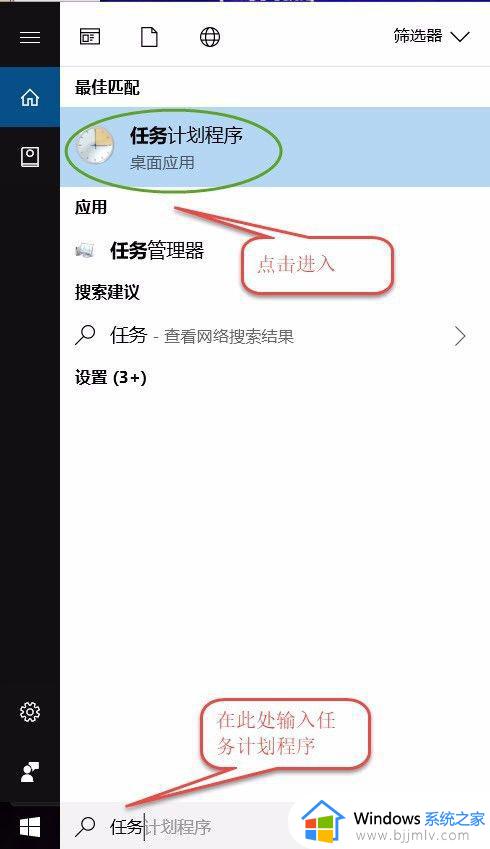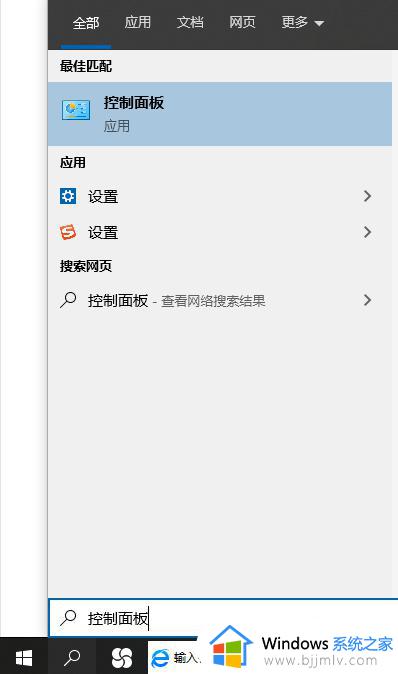win10教育版怎么设置定时关机 win10电脑在哪设置定时关机
在使用win10教育版系统过程中,定时关机功能的设置对于学生们来说可能是一个有用而又实用的需求。可是win10电脑在哪设置定时关机呢?本文将为大家详细介绍win10教育版怎么设置定时关机,帮助学生们更好地利用这一功能,提高学习和工作的效率。
Win10教育版如何设置定时关机:
1、WN+X打开命令提示符(以管理员身份运行),接着在输入关机命令shutdown,敲击回车,便可查看到shutdown命令的用法及其参数解释。
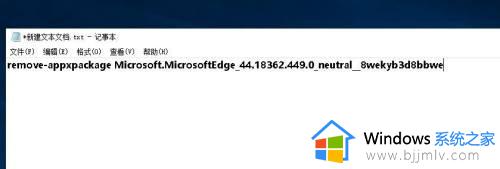
2、根据shutdown命令的用法及参数解释,我们可以得知,实现在自动关机,可以运用以下命令:
shutdown -s -t 300
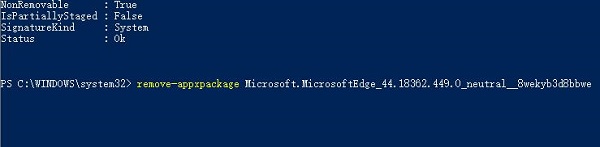
其中,300代表自动关机自此刻起倒计时的时间,其单位为秒,即表示在300秒后启动自动关机,也就是说,经过5分钟后,系统将会自动关闭。至于具体时间,则应根据实际需求进行调整。
3、敲击回车后,系统将会提示“即将注销您的登录。Windows将在10分钟后关闭。”
以上就是win10教育版怎么设置定时关机的全部内容,如果你也有相同需要的话,可以按照上面的方法来操作就可以了,希望本文能够对大家有所帮助。